Ditulis oleh Christine Smith • 2023-03-06 19:06:12 • Solusi Ampuh
WMV
- COBA GRATIS COBA GRATIS
- 1. Convert WMV to Other Format+
-
- 1.1 Convert WMV to MP4
- 1.2 Convert WMV to MP4 Mac
- 1.3 Convert WMV to MP4 Online
- 1.4 Convert WMV to MOV
- 1.5 Convert WMV to MOV Mac
- 1.6 WMV to MOV Converter Online
- 1.7 Import WMV to Final Cut Pro
- 1.8 Convert WMV to MP3
- 1.9 Convert WMV to AVI
- 1.10 Convert WMV to GIF
- 1.11 Convert WMV to VLC Online
- 1.12 Convert WMV to DVD
- 1.13 WMV to MKV Converter Online
- 1.14 WMV to WMA Converter
- 1.15 Convert WMV to FLV
- 1.16 Convert WMV to MPG
- 1.17 Convert WMV to Apple
- 1.18 Convert WMV to WAV
- 1.19 WMV to AVI Converter Online
- 1.20 Convert WMV to VOB
- 1.21 WMV to SWF Converter
- 1.22 WMV to WebM Converter
- 2. Convert Other Format to MP4+
-
- 2.1 Convert MP4 to WMV
- 2.2 Convert MP4 to WMV Online
- 2.3 MP4 to WMV Converter
- 2.4 Convert MOV to WMV
- 2.5 Convert MOV to WMV Online
- 2.6 MOV to WMV Converter
- 2.7 Convert YouTube to WMV
- 2.8 Convert AVI to WMV
- 2.9 Convert QuickTime to WMV
- 2.10 Convert FLV to WMV
- 2.11 Convert WLMP to WMV
- 2.12 Convert VOB to WMV
- 2.13 Convert MP3 to WMV
- 2.14 Convert MKV to WMV
- 2.15 Convert M4V to WMV
- 2.16 Convert 3GP to WMV
- 2.17 Convert MTS to WMV
- 2.18 Convert WAV to WMV Online
- 2.19 Convert WebM to WMV
- 2.20 Convert VLC to WMV
- 2.21 MTS to WMV Converter
- 2.22 Convert DAT to WMV
- 2.23 Convert VOB to WMV
- 2.24 Convert AVCHD to WMV
- 2.25 Export Final Cut Pro to WMV
- 3. WMV Tools & Tips+
"Saya telah membuat video di pembuat film (.wmv). Dan saya ingin membuatnya menjadi ukuran yang sangat kecil sehingga saya dapat memasang beberapa di situs web. Apakah ada cara untuk mengompresnya? Tentunya, saya ingin tetap kualitas yang layak. "
Mungkin Anda juga mengalami masalah yang sama dengan Windows Movie Maker. Biasanya mengekspor file yang sangat besar yang tidak mungkin diunggah ke YouTube, Google Video, Video Yahoo, atau situs web Anda sendiri. Ada cara untuk mengompresnya? Yakin untukKompres WMVFile sangat dan cepat, ini bergaya dan intuitif iniKompresor WMV-Konverter Video Wondershare(Termasuk Windows 10) sangat disarankan. Dengan itu, Anda dapat mengubah ukuran file WMV Anda dengan menyesuaikan encoder, bit rate, resolusi, frame rate, dll. Jika tidak ada format yang menjadi perhatian, Anda dapat mengonversi WMV ke format populer lainnya, seperti MP4, M4V, FLV, dll. Yang biasanya memecahkan kode file ukuran yang lebih kecil.
- Bagian 1. Kompresor WMV Terbaik untuk Mengompres File WMV di Windows & amp; Mac [ukuran tidak terbatas]
- Bagian 2. Solusi yang Disarankan untuk Mengompres File WMV Online [Ukuran Terbatas]
- Bagian 3. Perbandingan antara kompresor 3 WMV
Bagian 1. Kompresor WMV Terbaik untuk Mengompres File WMV di Windows & amp; Mac [ukuran tidak terbatas].
 Wondershare Uniconverter (Awalnya Wondershare Video Converter Ultimate)
Wondershare Uniconverter (Awalnya Wondershare Video Converter Ultimate)
Kompresor WMV Terbaik untuk Windows / Mac (Termasuk MacOS Catalina)

- Mudah mengompres video WMV tanpa kehilangan kualitas.
- Kustomisasi pengaturan video seperti bit rate, resolusi, frame rate, dan lainnya.
- Pangkas, gabungkan, putar, dan pisahkan video dalam program.
- Kecepatan konversi cepat dibandingkan dengan konverter video lain di pasaran.
- Unduh video dari YouTube dan 10.000+ situs lainnya.
- Ini juga dapat merekam video, membakar DVD atau mengonversi video hanya dalam satu klik.
- Toolbox serbaguna termasuk memperbaiki metadata video, pembuat gif, casting video ke TV, pembakar CD dan perekam layar.
- OS yang Didukung: Windows 10/8/7/XP/Vista, MacOS 11 Big Sur, 10.15 (Catalina), 10.14, 10.13, 10.12, 10.11, 10.10, 10.9, 10.8, 10.7, 10.6.
Cara Mengompres WMV dengan Wondershare Uniconverter (Awalnya Wondershare Video Converter Ultimate)
Step 1Muat file WMV ke kompresor WMV ini.
Setelah mengunduh dan menginstal kompresor WMV ini di PC/Mac Anda, buka tab Kompresor Video dan klik pada![]() Tombol di sudut kiri-top untuk menambahkan file WMV yang ingin Anda kompres dari komputer Anda. Atau, Anda dapat secara langsung menyeret dan menurunkan video WMV target Anda ke program ini. Beberapa file dapat ditambahkan di sini sehingga Anda dapat mengompres file WMV dalam batch.
Tombol di sudut kiri-top untuk menambahkan file WMV yang ingin Anda kompres dari komputer Anda. Atau, Anda dapat secara langsung menyeret dan menurunkan video WMV target Anda ke program ini. Beberapa file dapat ditambahkan di sini sehingga Anda dapat mengompres file WMV dalam batch.
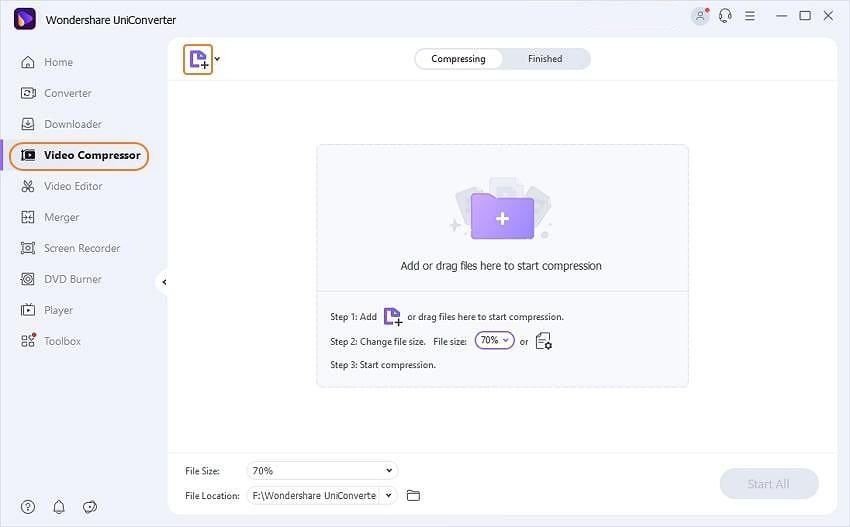
Step 2Kustomisasi Pengaturan Kompresi WMV
Setelah memilih format video output, kembali ke antarmuka utama dan klik padaIkon Komprespada tab target. Jendela kecil akan muncul, dari mana Anda dapat menyesuaikan laju bit, resolusi video, ukuran file dengan memindahkan bilah kemajuan secara langsung. Klik padaPratinjauTombol untuk memeriksa video terkompresi selama 20 detik.

Step 3Mulai kompresi WMV.
Ketika semua pengaturan telah selesai, klik padaKompresatauMulai semuaTombol untuk memulai kompresi WMV segera. Ketika selesai, Anda dapat dengan mudah mengelola video WMV terkompresi sesuai keinginan!

Setelah membaca tentang cara mengompres WMV dengan Wondershare Uniconverter (awalnya Wondershare Video Converter Ultimate), Anda dapat menyelesaikan pekerjaan dengan langkah -langkah mudah. Jika Anda menghendakiKompres file WMV satu per satu, maka Anda dapat mengikuti metode yang jauh lebih mudah dengan kompresor WMV ini & gt; & gt;.
Sekarang jika Anda tertarik dengan program ini, Anda dapat mengunduhnya secara gratis untuk mencoba.
Bagian 2. Solusi yang Disarankan untuk Mengompres File WMV Online [Ukuran Terbatas].
Jika Anda memiliki file dengan ukuran terbatas, kompresor WMV online terbukti menjadi pilihan yang baik karena mudah digunakan. Di sini daftar 2 kompresor WMV online teratas yang bisaKecilkan ukuran file WMVtanpa sangat mempengaruhi kualitasnya.
1. Clipchamp
ClipChamp mendukung serangkaian format dan memungkinkan pemrosesan batch beberapa file sekaligus. Bergantung pada kebutuhan kompresi, Anda dapat mengoptimalkan file melalui pengaturan default atau melalui pengaturan manual. File terkompresi dapat disimpan di PC lokal atau dapat secara langsung diunggah ke sejumlah platform termasuk Facebook, Vimeo, Google Drive, dan YouTube.
Langkah -langkah untuk Mengompres File WMV Online Menggunakan ClipChamp
Langkah 1:Buka ClipChamp di PC Anda, dan masuk dengan akun Facebook/Google Anda.
Langkah 2:Klik Compress Video saya untuk menambahkan file WMV yang ingin Anda ubah ukurannya. Anda juga dapat menyeret dan menjatuhkan file.
Langkah 3:Pilih dari pengaturan default atau klik Kustomisasi Pengaturan untuk mengedit parameter file secara manual.
Langkah 4:KlikAwaluntuk melanjutkan dengan proses kompresi. Setelah file dioptimalkan, Anda dapat menyimpannya atau dapat mengunggahnya secara langsung.

Bagian 3. Perbandingan antara kompresor 3 WMV.
Membuat pilihan antara perangkat lunak penuh fitur seperti Wondershare Uniconverter (awalnya Wondershare Video Converter Ultimate) dan alat online gratis seperti ClipChamp sepenuhnya tergantung pada kebutuhan kompresi Anda. Untuk membuat pilihan, tabel perbandingan di bawah ini pasti akan sangat membantu.
| Perangkat lunak/fitur | Wondershare Uniconverter (Awalnya Wondershare Video Converter Ultimate) | Clipchamp | |
|---|---|---|---|
| Gratis/dibayar | Setelah versi jejak gratis, perangkat lunak ini hanya tersedia untuk USD 39,95 dengan lisensi satu tahun | Versi gratis hanya memungkinkan 5 kompresi file. Versi berbayar datang untuk USD 90 untuk lisensi satu tahun | |
| Instalasi diperlukan | Ya | Tidak | |
| Konektivitas Internet | Tidak bergantung pada konektivitas internet | Ya, tergantung pada konektivitas internet | |
| Format yang didukung | Mendukung hampir semua format yang mungkin- lebih dari 1000 format video/audio | Mendukung format video yang paling umum | |
| Pemrosesan batch | Ya | Ya | |
| Alat pengeditan video seperti pemangkasan dan pemangkasan | Ya | Tidak | |
| Mentransfer file ke perangkat lain | Ya, memungkinkan mentransfer file media ke perangkat lain dan hard drive eksternal | Hanya memungkinkan menyimpan file terkompresi ke PC lokal atau mengunggahnya di Facebook, Vimeo, Google Drive, dan YouTube | |
| Membakar file ke DVD | Ya | ||
| Unduh video | Ya, memungkinkan mengunduh video dari lebih dari 10.000 situs | Tidak |
Instal Wondershare Uniconverter (awalnya Wondershare Video Converter Ultimate) danKecilkan ukuran file WMVsesuai kebutuhan kompresi Anda. Program ini juga berfungsi sebagai konverter format yang sangat baik dan pengunduh video.
Christine Smith
chief Editor